Obsah
V aplikaci Illustrator je k dispozici možnost Image Trace, která umožňuje převést ruční kresby a rastrové obrázky na vektorové.
Už jste někdy obkreslovali rukopis nebo kresby pomocí pera a papíru? Stejná myšlenka je i při obkreslování v aplikaci Adobe Illustrator. Dalším způsobem obkreslování obrázku je použití nástrojů pro kreslení a nástrojů pro vykreslování tvarů k obkreslení obrysu rastrového obrázku.
Mnoho designérů, včetně mě, vytváří loga touto metodou. Obkreslí obrys, upraví vektor a přidají osobní nádech, aby jejich práce byla jedinečná.
V tomto tutoriálu se naučíte dva způsoby trasování obrázku v aplikaci Adobe Illustrator.
Připravte si obrázek a můžeme začít.
Poznámka: Snímky obrazovky z tohoto návodu pocházejí z verze Adobe Illustrator CC 2022 pro Mac. Windows nebo jiné verze mohou vypadat jinak.
Metoda 1: Sledování obrazu
Na tomto obrázku vám ukážu, jak obkreslit obrázek pomocí funkce Image Trace. Pokud jste spokojeni s přednastaveným efektem obkreslení, zabere to jen dva kroky!

Krok 1: Otevřete obrázek v aplikaci Adobe Illustrator. Když kliknete na obrázek a vyberete jej, zobrazí se zpráva Sledování obrazu možnost na Rychlé akce na panelu Vlastnosti.
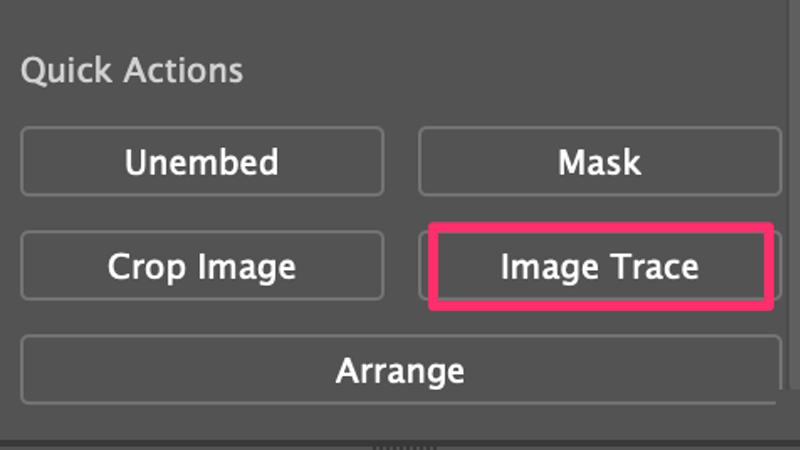
Krok 2: Klikněte na Sledování obrazu a zobrazí se možnosti trasování.
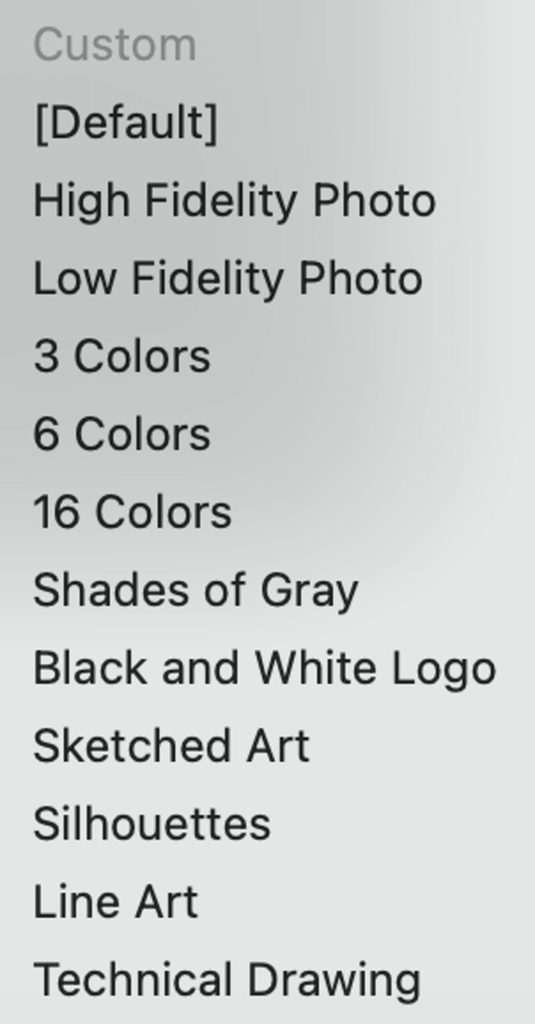
Zde je přehled možností předvolby Image Trace a můžete vidět, jaký efekt se u každé možnosti použije. Vyberte si efekt, který se vám líbí.

Jak vidíte, High Fidelity Photo obrázek vektorizuje a vypadá téměř jako původní fotografie. Fotografie s nízkou věrností je stále docela realistický a fotografie vypadá jako obraz. z 3 barvy na 16 barev čím více barev si vyberete, tím více detailů se zobrazí.
Odstíny šedi změní obrázek do odstínů šedi. Ostatní možnosti různými způsoby změní obrázek do černé a bílé. Osobně jsem téměř nepoužíval možnost Line Art nebo Technický výkres možnosti, protože je těžké získat správný bod.
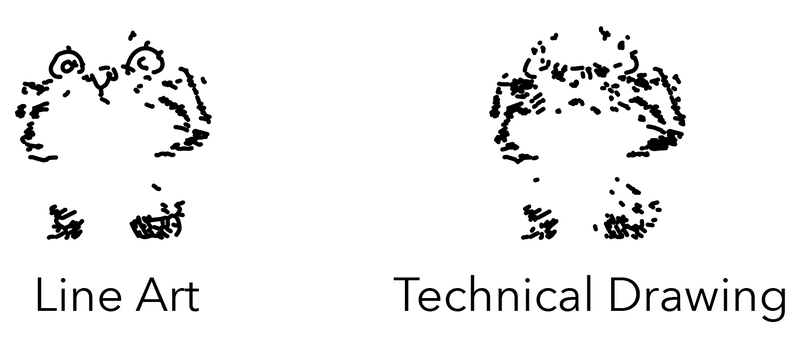
Kromě těchto přednastavených možností můžete efekt trasování přizpůsobit také změnou nastavení na panelu Trasování obrazu. Panel můžete otevřít z horní nabídky. Okno > Sledování obrazu .
Chcete-li například získat efekt obrysu mezi 6 a 16 barvami, můžete posunutím posuvníku barev doprava zvýšit množství barev až na 30.
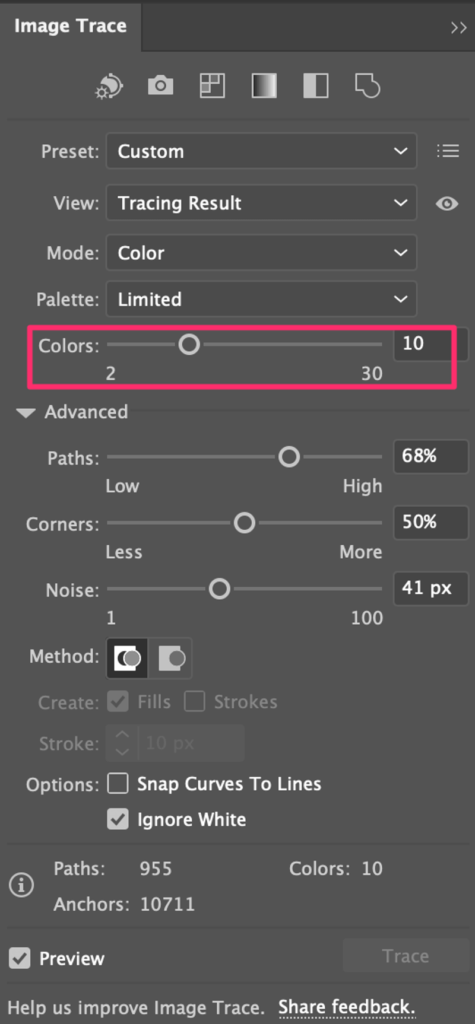
Takto to vypadá s 10 barvami.
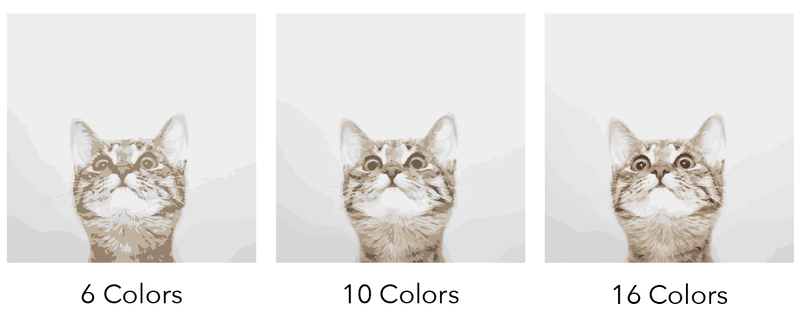
Podívejme se na další příklad úpravy výsledku černobílého loga. Pokud chcete zobrazit více tmavých oblastí, zvyšte hodnotu parametru Prahová hodnota .
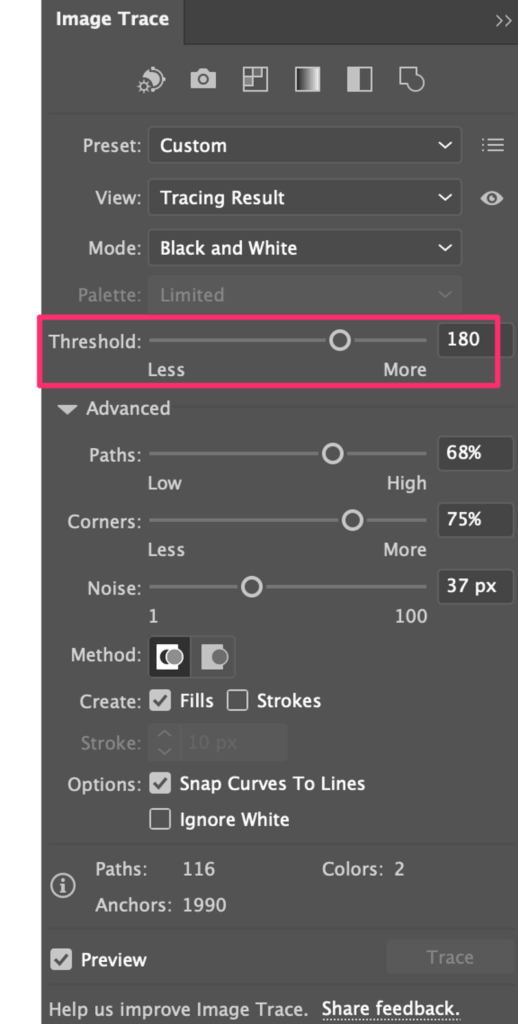
Přednastavená prahová hodnota výsledku černobílého trasování loga je 128. Je vidět, že obrázek nemá příliš mnoho detailů. Posunul jsem posuvník doprava a takto to vypadá, když je prahová hodnota 180.
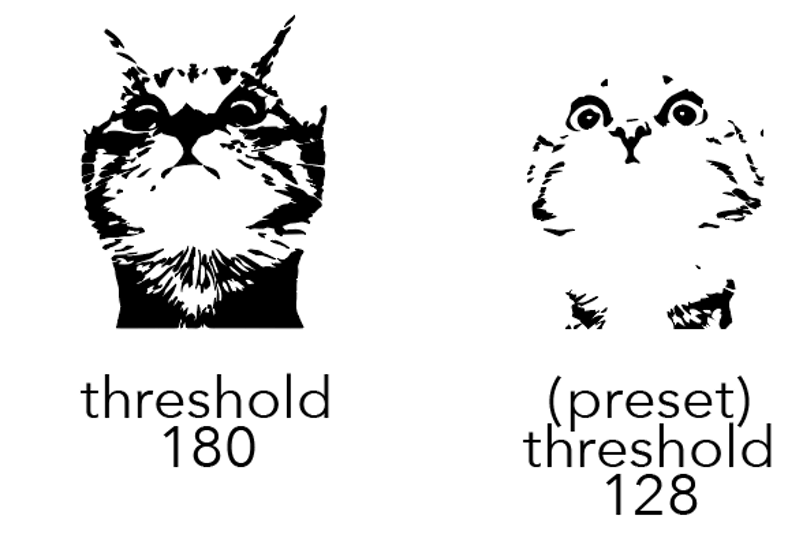
Pokud chcete obrázek upravit, můžete nyní Rozbalit a Rozdělení do skupin provést změny.
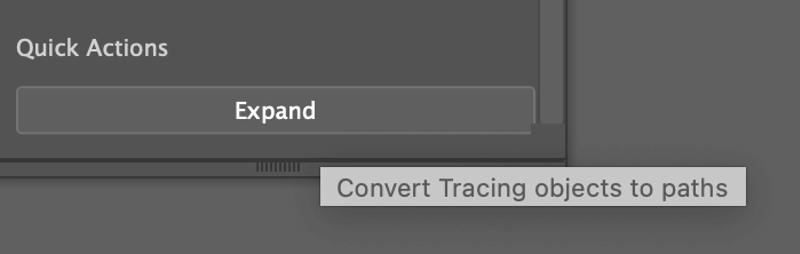
Když kliknete na Rozbalit , uvidíte obrys výsledku trasování.
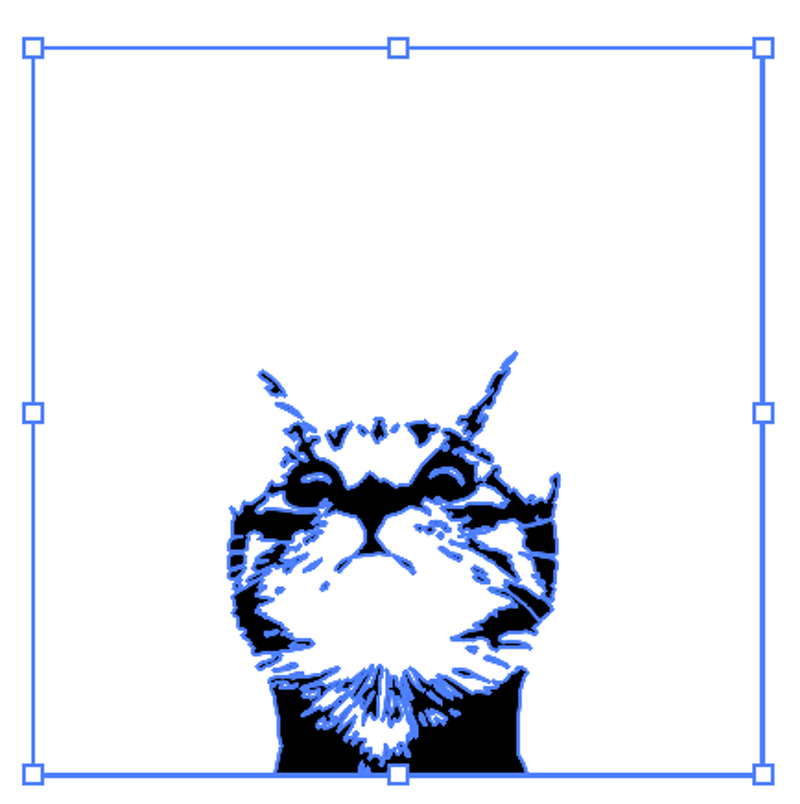
Po rozbalení obrázku můžete vybrat jednotlivé cesty a provést změny.

Příliš mnoho detailů? Chcete pouze obkreslit obrys obrázku, ale možnost Line Art nefunguje? Podívejte se na metodu 2.
Metoda 2: Obkreslení obrysu obrázku
K obkreslení obrysu obrázku můžete použít nástroj pero, tužku, štětce nebo jakékoli tvarové nástroje. Například tento obrázek plameňáka je již jednoduchou grafikou, můžeme jej obkreslit a ještě více zjednodušit.

Krok 1: Umístěte a vložte obrázek do aplikace Adobe Illustrator.
Krok 2: Snižte krytí na přibližně 60 % a uzamkněte obrázek. Tento krok vám usnadní trasování. Snížení krytí vám pomůže lépe vidět trasu trasování a uzamknutí obrázku zabrání jeho náhodnému posunutí během trasování.
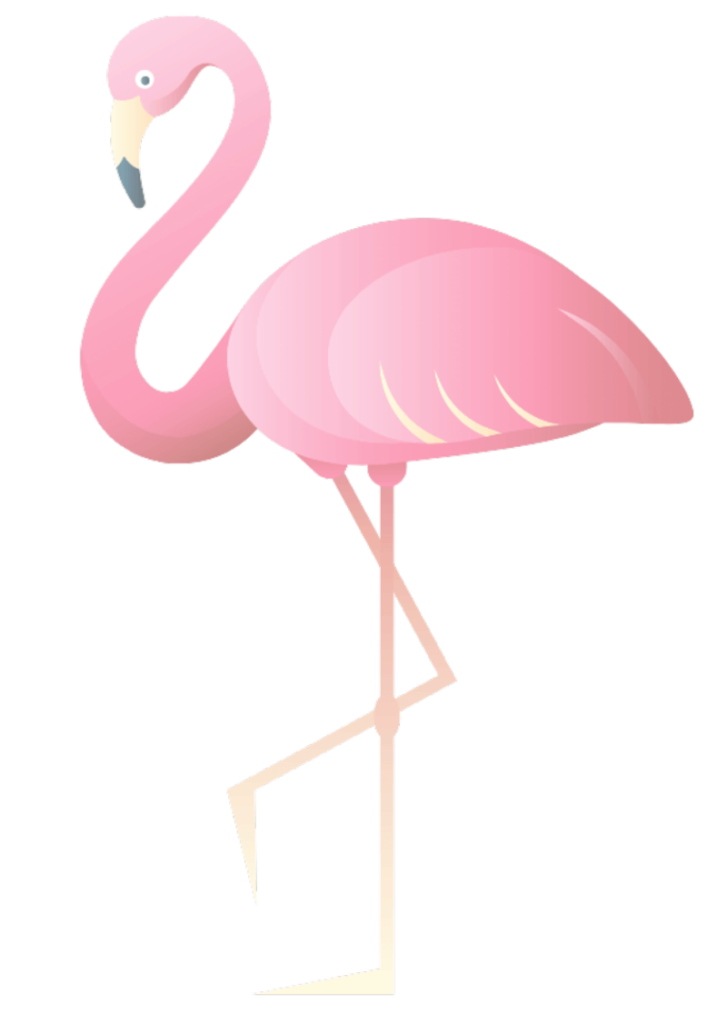
Krok 3 (volitelný): Vytvořte novou vrstvu pro obkreslování. Doporučuji obkreslovat v nové vrstvě, protože pokud byste potřebovali obrysy obkreslování zcela upravit, změny by neměly vliv na vrstvu obrázku.
Krok 4: Použijte Nástroj Pero (P) pro obkreslení obrysu. Pokud chcete do cesty přidat barvy, měli byste cestu uzavřít spojením prvního a posledního kotevního bodu cesty.
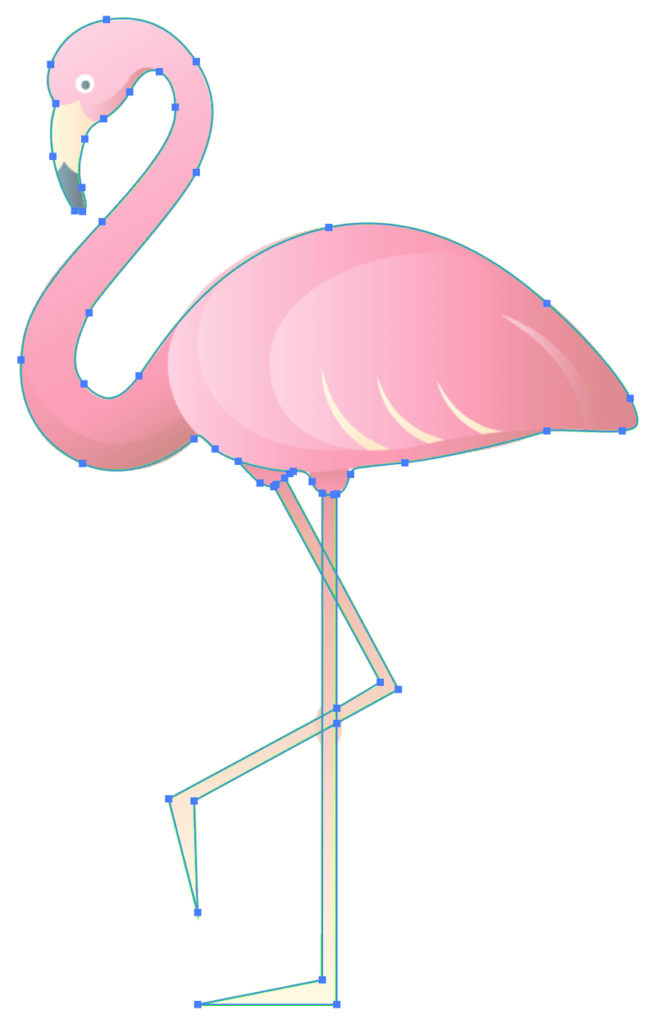
Krok 5: Pomocí nástroje tvar, tužky nebo štětce můžeme zpracovat některé detaily obrysu. Například oči můžeme obkreslit pomocí nástroje Elipsa a nakreslit kružnice, u části těla můžeme použít štětec a přidat detaily.

Odstraňte vrstvu pozadí a v případě potřeby opravte detaily. Obkreslený obrázek můžete upravit a vytvořit si vlastní styl.
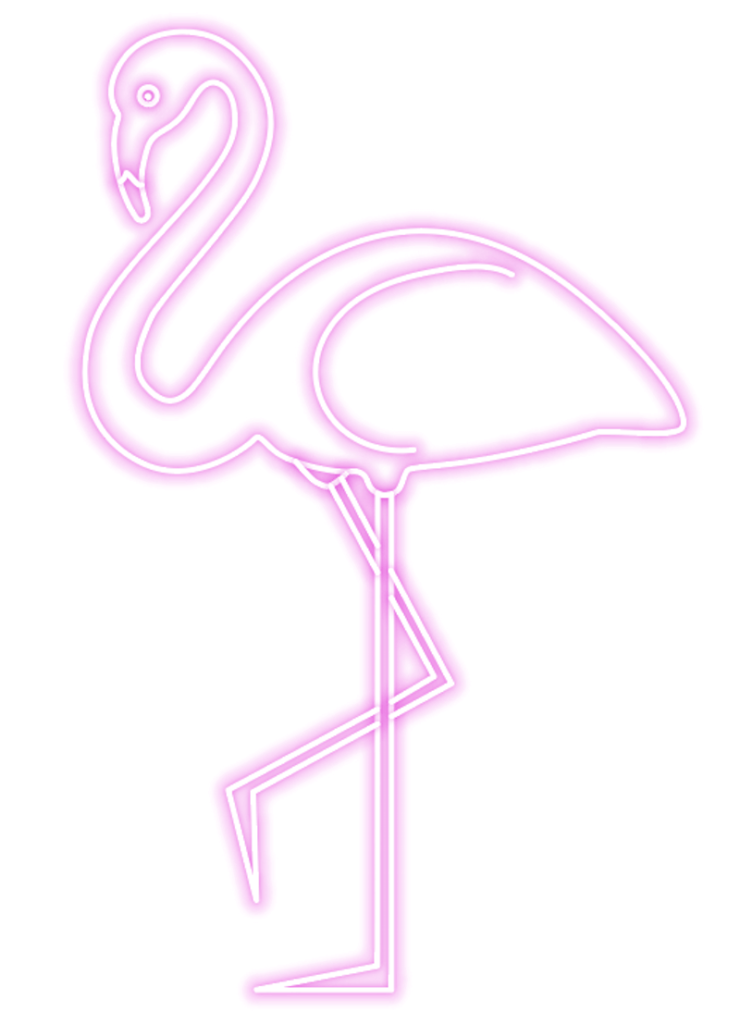
Závěr
Nejjednodušší způsob trasování obrázku je použití funkce Trasování obrázku, protože výsledek trasování je přednastaven a výsledek můžete vždy upravit na panelu Trasování obrázku.
Pokud chcete provést velké změny původního obrázku, můžete použít metodu 2. Je to dobrý způsob, jak začít navrhovat vlastní vektory a dokonce i loga.

